Turinys
Jei norite lengvai pridėti valandų prie laiko "Excel" programoje, galite sekti šį straipsnį, kad sužinotumėte įvairius šio darbo atlikimo būdus. Taigi, pereikime į pagrindinį straipsnį, kad ištirti šiuos būdus.
Atsisiųsti darbo knygą
Valandų pridėjimas.xlsm8 būdai, kaip "Excel" programoje pridėti valandų prie laiko
Turime šiuos du duomenų rinkinius; vienas iš jų skirtas Įvedimo laikas , darbo Laikotarpis įmonės darbuotojų, o kitoje - įrašai apie Užsakymo laikas , Trukmė tarp užsakymo laiko ir kitos įmonės produktų pristatymo laiko.
Naudodamiesi šiais duomenų rinkiniais parodysime, kaip "Excel" programoje lengvai pridėti valandas prie laiko.


Naudojome "Microsoft Excel 365 versiją, bet galite naudoti bet kokias kitas versijas pagal savo patogumą.
1 metodas: pridėti valandas prie laiko "Excel" programoje mažiau nei 24 valandas
Čia paprastai pridedame Įvedimo laikas su Laikotarpis gauti Išėjimo laikas darbuotojų, o šiuo atveju susumavus rezultatus bus mažiau nei 24 valandos, todėl papildomo žingsnio nereikės.
Norėdami sudėti laikus tiesiog naudodami sudėties operatorių, turite išlaikyti abi reikšmes Laikas formatą, kaip nurodyta toliau.
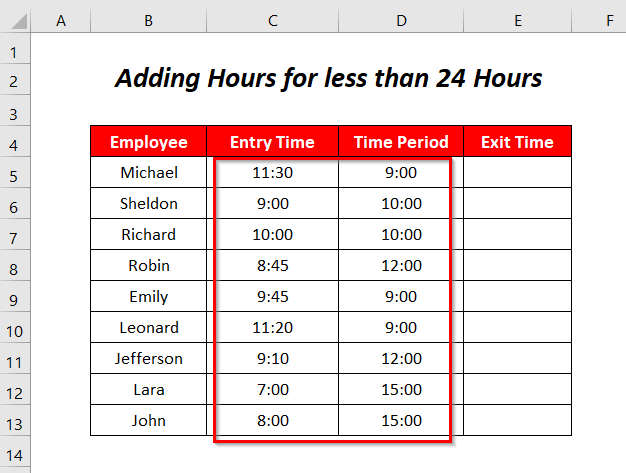
Žingsniai :
➤ ląstelėje naudokite šią formulę E5 .
=C5+D5 Čia, C5 yra Įvedimo laikas , D5 yra Laikotarpis .

➤ Spauda ĮVESKITE ir vilkite žemyn Užpildymo rankena įrankis.

Sudėjus valandas su Įėjimo laikas mes gauname Išvykimo laikai .

Skaityti daugiau: Kaip "Excel" programoje pridėti 1 valandą prie laiko (7 pavyzdžiai)
2 metodas: pridėti valandų prie laiko "Excel" programoje daugiau nei 24 valandas
Norėdami gauti Išvykimo laikai daugiau kaip 24 valandas, susumavus valandas su Įėjimo laikas , mes padidinome valandų skaičių Laikotarpiai šiame pavyzdyje.
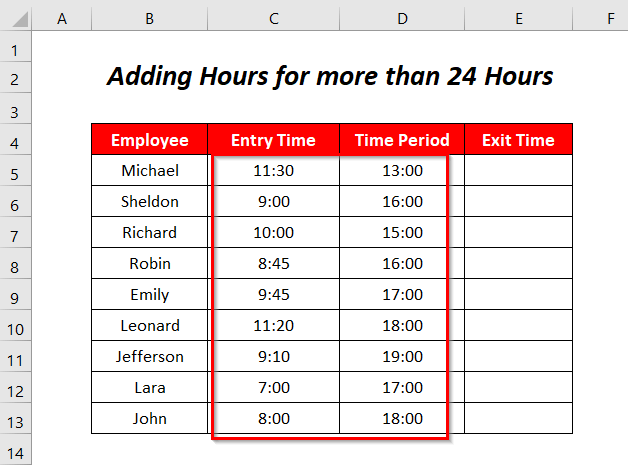
Žingsniai :
➤ ląstelėje naudokite šią formulę E5 .
=C5+D5 Čia, C5 yra Įvedimo laikas , D5 yra Laikotarpis .

➤ Spauda ĮVESKITE ir vilkite žemyn Užpildymo rankena įrankis.

Taigi, matome, kad sudėjus vertes negauname laukiamų Išvykimo laikai nes, jei tai yra lygios arba ilgesnės nei 24 valandos, "Excel" laikys 24 valandas viena diena ir kaip rezultatus rodys tik likusias valandas ir minutes.

Norėdami išspręsti šią problemą, pasirinkite Išvykimo laikai ir eikite į Pagrindinis Skirtukas>> Skaičių formatas dialogo lango simbolis.
Taip pat galite ten patekti spustelėję CTRL+1 .

Tada Formuoti ląsteles pasirodys dialogo langas.
➤ Eiti į Numeris Pasirinktis>> Pasirinktinis Pasirinktis>> rašyti [h]:mm į Tipas langelis>> paspauskite GERAI .

Vėliau daugiau nei 24 valandas gausime realias pridėtines vertes.

Skaityti daugiau: Kaip "Excel" programoje pridėti laiko per 24 valandas (4 būdai)
3 metodas: Valandų pridėjimas prie laiko "Excel" programoje naudojant funkciją TIME
Čia naudosime Laiko funkcija susumuoti valandas su Įėjimo laikas gauti Išvykimo laikai ir galite išlaikyti Laikotarpiai svetainėje Bendra formatas čia.

Žingsniai :
➤ ląstelėje įveskite šią formulę E5 .
=TIME(VALANDA(C5)+D5,MINUTĖ(C5),SEKUNDĖ(C5)) Čia, C5 yra Įvedimo laikas , D5 yra Laikotarpis .
- VALANDA(C5)+D5 → 11+9 Išėjimas → 20
- MINUTĖ(C5) → 30
- SECOND(C5) → 0
- LAIKAS(VALANDA(C5)+D5,MINUTĖ(C5),SEKUNDĖ(C5)) → tampa
TIME(20,30,0)
Išėjimas → 20:30

➤ Spauda ĮVESKITE ir vilkite žemyn Užpildymo rankena įrankis.

Galiausiai gauname Išvykimo laikai susumavus valandas Laikotarpiai su Įėjimo laikas .

Skaityti daugiau: 8 valandų pridėjimas prie laiko programoje "Excel" (4 tinkami būdai)
4 metodas: Pridėti valandas prie laiko "Excel" programoje neigiamoms valandoms
Tarkime, turime keletą neigiamų valandų, pvz. Laikotarpiai ir čia šias neigiamas valandas sudėsime su Įėjimo laikas .

Nors gana neįprasta turėti neigiamą laikotarpį, siekdami išlaikyti nuoseklumą ir paprastumą, rodome šį duomenų rinkinį.
Žingsniai :
Jei naudosime šią formulę, kaip ir ankstesniame metode, gausime #NUM! klaida dėl neigiamų rezultatų, nes laikas negali būti neigiamas.
=TIME(VALANDA(C5)+D5,MINUTĖ(C5),SEKUNDĖ(C5)) 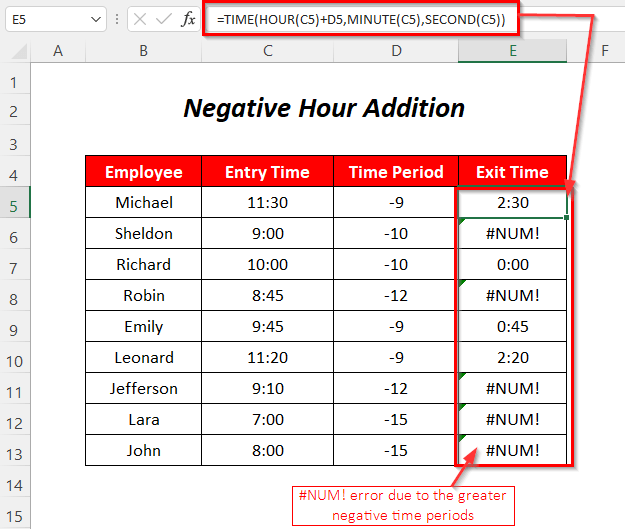
Šią problemą išspręsime naudodami šią formulę
=TIME(IF(HOUR(C5)+D5<0,24+HOUR(C5)+D5,HOUR(C5)+D5),MINUTE(C5),SECOND(C5)) Čia, C5 yra Įvedimo laikas , D5 yra Laikotarpis .
- HOUR(C5)+D5<0 → 11-9<0 → 2<0 Išėjimas → FALSE
- IF(FALSE,24+VALANDA(C5)+D5, VALANDA(C5)+D5) → nes jis yra FALSE, todėl bus įvykdytas 3-iasis argumentas
Išėjimas → 2
- TIME(IF(HOUR(C5)+D5<0,24+HOUR(C5)+D5,HOUR(C5)+D5),MINUTE(C5),SECOND(C5)) → TIME(2,30,0) Išėjimas → 2:30
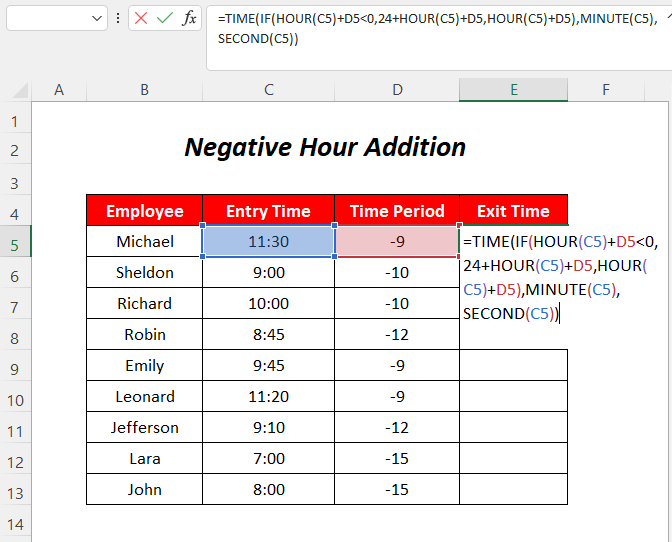
➤ Spauda ĮVESKITE ir vilkite žemyn Užpildymo rankena įrankis.

Vietoj to, kad gautumėte #NUM! klaida, dabar prie šių neigiamų verčių pridedame iki 24.

Skaityti daugiau: Kaip atimti ir rodyti neigiamą laiką programoje "Excel" (3 metodai)
Panašūs skaitiniai
- "Excel" laiko lentelės formulė su pietų pertrauka (3 pavyzdžiai)
- [Pataisyta!] SUM neveikia su laiko vertėmis "Excel" programoje (5 sprendimai)
- Kaip apskaičiuoti valandas ir minutes "Excel" darbo užmokesčiui (7 paprasti būdai)
- Valandų ir minučių pridėjimas programoje "Excel" (4 tinkami metodai)
- Kaip "Excel" programoje automatiškai pridėti laiko (5 paprasti būdai)
Metodas-5: Valandų pridėjimas prie "Excel" laiko, skirto datos laiko sąrašui
Čia turime datos ir laiko derinius Užsakymo laikas stulpelyje ir pagal šiuos laikus susumuosime valandas. Trukmė gauti Pristatymo laikas .

Žingsniai :
Jei naudosime šią formulę, užuot pridėję valandas, prie dienų pridėsime trukmę,
=C5+D5 
Šią formulę galime ištaisyti padalydami valandų skaičių iš Trukmė pagal 24 dienai paversti valandomis. (1 diena = 24 valandos)
=C5+D5/24 
➤ Spauda ĮVESKITE ir vilkite žemyn Užpildymo rankena įrankis.

Todėl galime sėkmingai pridėti valandas prie Užsakymo laikas gauti Pristatymo laikas (m-d-ry h: mm AM/PM) dabar.

Skaityti daugiau: Kaip atimti datą ir laiką programoje "Excel" (6 paprasti būdai)
Metodas-6: funkcijos TIME naudojimas valandoms prie datos laiko pridėti
Šiame skyriuje pridėsime valandas prie Užsakymo laikas naudodami Laiko funkcija .

Žingsniai :
➤ ląstelėje įveskite šią formulę E5 .
=C5+TIME(D5,0,0) Čia, C5 yra Užsakymo laikas , D5 yra Trukmė . TIME trukmė bus konvertuojama į valandas, o po to ši valanda bus sumuojama su Užsakymo laikas .

➤ Spauda ĮVESKITE ir vilkite žemyn Užpildymo rankena įrankis.
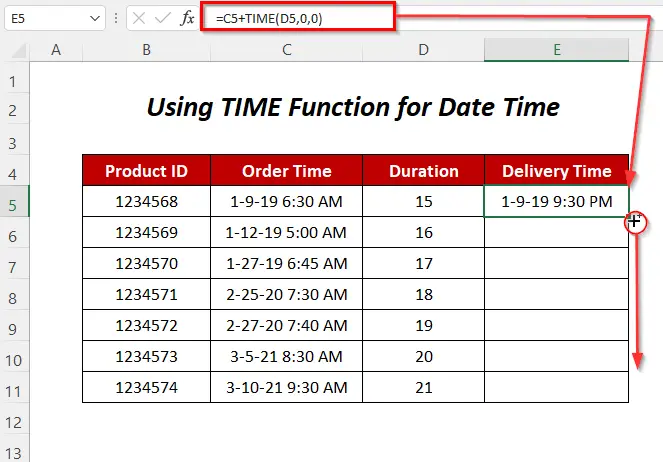
Galiausiai mes gauname Pristatymo laikas produktų.

Skaityti daugiau: Kaip pridėti laiką prie datos "Excel" programoje (4 naudingi metodai)
7 metodas: TIME, MOD ir INT funkcijų derinimas, norint pridėti valandas prie laiko
Galite pridėti valandas prie laikų naudodami Laiko funkcija , MOD funkcija , INT funkcija taip pat.

Žingsniai :
➤ ląstelėje įveskite šią formulę E5 .
=TIME(MOD(D5,24),0,0)+C5+INT(D5/24)
Čia, C5 yra Užsakymo laikas , D5 yra Trukmė .
- MOD(D5,24) → MOD(15,24) Išėjimas → 15
- TIME(MOD(D5,24),0,0) → TIME(15,0,0) Išėjimas → 0.625
- INT(D5/24) → INT(15/24) → INT(0.625) Išėjimas 0
- TIME(MOD(D5,24),0,0)+C5+INT(D5/24) tampa
TIME(0.625+43474.2708333+0)
Išėjimas → 1-9-19 21:30 VAL.

➤ Spauda ĮVESKITE ir vilkite žemyn Užpildymo rankena įrankis.
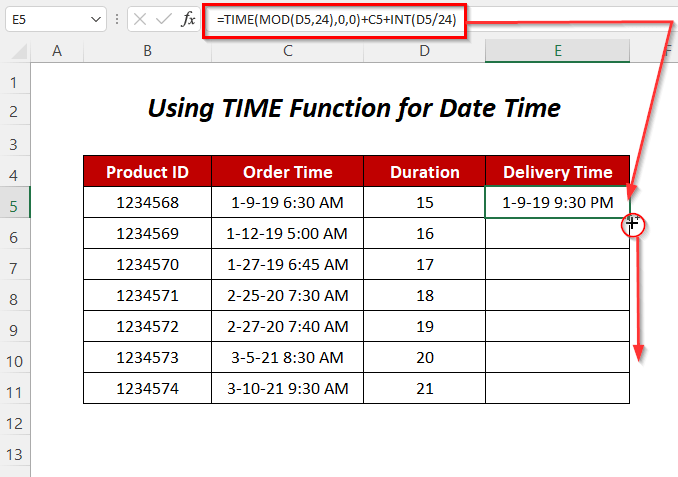
Galiausiai gausite Pristatymo laikas produktų.
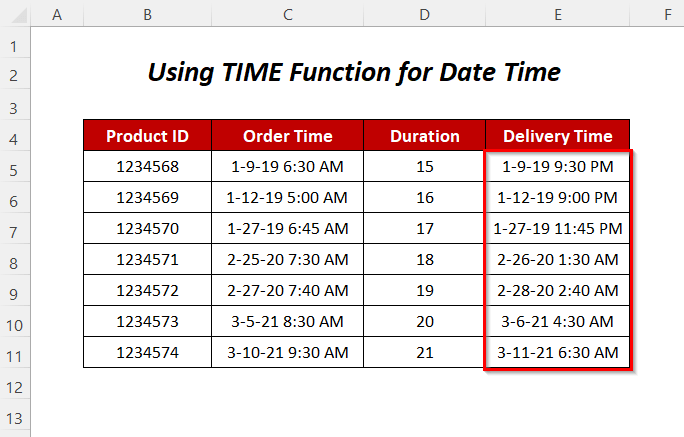
Skaityti daugiau: Kaip pridėti valandas, minutes ir sekundes programoje "Excel
8 metodas: VBA kodo naudojimas valandoms prie laiko pridėti "Excel" programoje
Čia naudosime VBA kodą, kad būtų galima sudėti Trukmė valandų su Užsakymo laikas gauti Pristatymo laikas .

Žingsniai :
➤ Eiti į Kūrėjas Skirtukas>> "Visual Basic Galimybė.

Tada "Visual Basic" redaktorius atsivers.
➤ Eiti į Įdėkite Skirtukas>> Modulis Galimybė.

Po to Modulis bus sukurta.
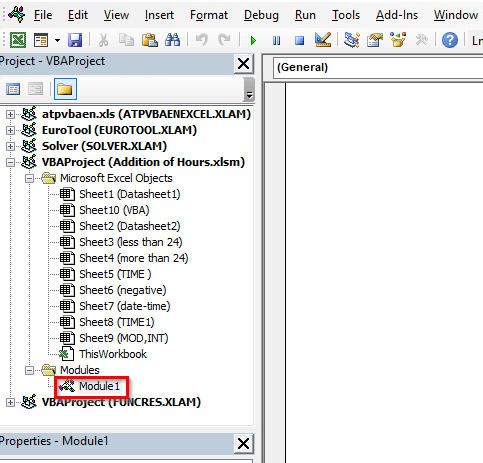
➤ Parašykite šį kodą
Funkcija Houraddition(value As String, x As Integer) As String Dim dt1 As Date dt1 = CDate(value) dt1 = DateAdd("h", x, dt1) Houraddition = Format(dt1, "m/d/yy hh:mm AM/PM") End Function Šis kodas sukurs funkciją Valandų pridėjimas , CDATE konvertuos pateiktą vertę į datą ir DATEADD prie šios datos pridės valandos reikšmę. Galiausiai šiai datai-laikui suteiks norimą formatą.

Dabar grįžkite į lapą ir ląstelėje įrašykite šią formulę E5
=Papildoma valanda(C5,D5) Čia, C5 yra Užsakymo laikas , D5 yra Trukmė ir Valandos papildymas pridės Trukmė į Užsakymo data .

➤ Spauda ĮVESKITE ir vilkite žemyn Užpildykite Rankena įrankis.

Tokiu būdu gausime Pristatymo laikas produktų.
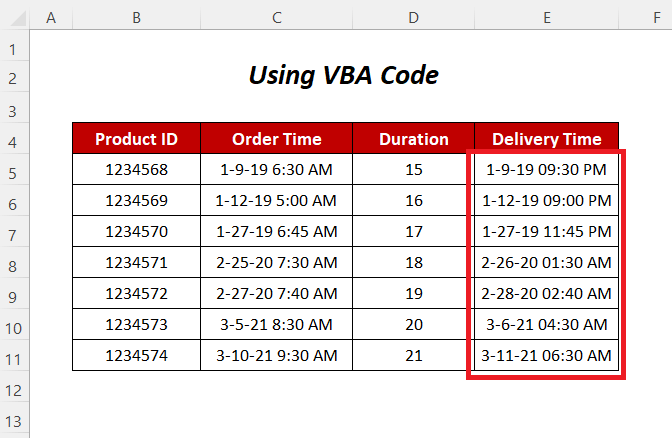
Skaityti daugiau: Kaip "Excel" programoje pridėti datą ir laiką (4 paprasti metodai)
Praktikos skyrius
Norėdami atlikti praktiką savarankiškai, pateikėme šiuos dalykus Praktika skyrių, esančių lapuose, pavadintuose Praktika1 ir Praktika2 . Prašome tai padaryti patiems.


Išvada
Šiame straipsnyje stengėmės apžvelgti valandų pridėjimo prie laiko "Excel" programoje būdus. Tikimės, kad jis jums bus naudingas. Jei turite pasiūlymų ar klausimų, galite jais pasidalyti komentarų skiltyje.

